Браузер Файлів – File Browser¶
Браузер Файлів – File Browser використовується для всіх операцій, що здійснюються з файлами. Сюди входять, зокрема:
Відкривання та зберігання blend-файлів.
Browsing inside other blend-files, when appending or linking data-blocks, see Linked Libraries.
Імпортування з/експортування в інші формати файлів.
Вказування нових локацій для наявних шляхів файлів (зображення, відео, шрифти…).
Найпоширеніший спосіб використання цього редактора є через модельні оператори (як відкривання або збереження blend-файлу). Він буде показуватися максимізовано, чекаючи завершення операції, а потім закриється та здійсниться повернення у колишню розставу екрана.
Примітка
Ви можете завжди вибирати кілька записів у Браузері Файлів, останній вибраний вважається як активний. Якщо викликання операції очікує одиничний шлях (як, наприклад, «Відкриття» – Open головного blend-файлу), то буде отримано шлях активного елемента, шляхи інших вибраних будуть просто проігноровані.
Ви можете також зберігати відкритим Браузер Файлів, як і будь-який інший тип редактора, для проглядання по файловій системі. Головне призначення цього є можливість перетягу-і-вкиду файлів медіа:
Зображення у 3D Оглядвікно – 3D Viewport (для задання як фону або застосування як текстури матеріалу).
Файлів медіа у Редагування Відео – Video Editing.
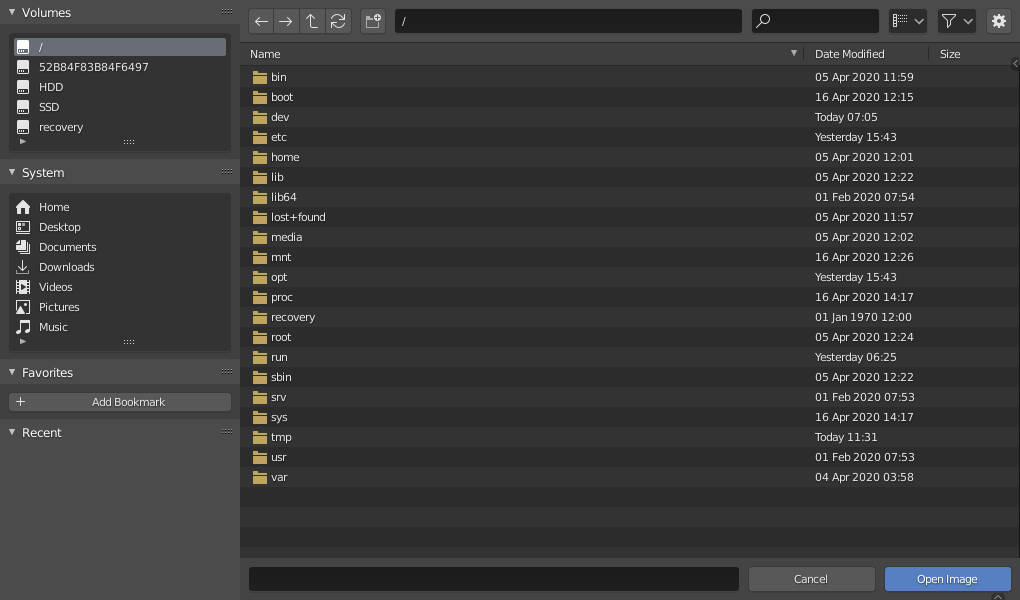
Браузер Файлів – File Browser.¶
Заголовок – Header¶
- Навігація – Navigation
Icon buttons for navigation of files.
- Стрілка Вліво – Left Arrow Backspace, Alt-Left
Переміщується у попередню теку (в історії навігації).
- Стрілка Управо – Right Arrow Shift-Backspace, Alt-Right
Переміщується у наступну теку (в історії навігації).
- Стрілка Уверх – Up Arrow P, Alt-Up
Переміщується уверх у предківський каталог.
- Зациклені по колу Стрілки – Cycle Arrows R, NumpadPeriod
Освіжається поточна тека.
- Створити Каталог – Create Directory I
Запитується вас про підтвердження та створюється новий каталог всередині поточного, прокручується до нього у головному огляді та дозволяє вам увести його ім’я.
- Display Mode
Керує тим, як файли показуються.
Vertical List displays files and folders in a vertical list.
Horizontal List displays files and folders in a horizontal list.
Мініатюри – Thumbnails показує передогляди – previews.
- Сортування – Sorting
Сортує елементи за одним з чотирьох пропонованих методів (алфавітно, за типами, за датами або за розміром):
- Show Hidden H
Показує сховані файли (що починаються з
.).
Фільтрування Файлів – File Filtering¶
На правому боці заголовка є опції фільтрування.
Перша кнопка з «лійкою» керує тим, чи фільтрування увімкнене або ні.
- Типи Файлів – File Types
Фільтрує файли за категоріями, як теки, blend-файли, зображення тощо.
- Типи Блоків Даних – Data-Block Types
При прилученні або пов’язуванні ви можете також фільтрувати за категоріями блоків даних, як сцени, анімації, матеріали тощо.
- Search Ctrl-F
Filter items by name. The wildcard
*will match anything, e.g.bl*erwill match bothblenderandblogger. There is always an implicit wildcard at start and end of the search text, soblenderwill also matchtest_blender_file.blend. This field can also be used to filter some specific file extension (e.g..pngwill list all PNG files).
Регіон Файлів – File Region¶
- Шлях Файлу – File Path
Text field for the current folder path. Tab will auto-complete an existing path. If you type a non-existing directory path, you will be prompted to create that new directory.
- Ім’я Файлу – File Name
Текстове поле для уводу, редагування імені файлу та його розширення. При збереженні, якщо фон є червоним, то файл з таким самим іменем вже існує у цій теці. Натискання Tab буде авто-завершувати наявні імена у поточному каталогу.
- Приріст Імені файлу – Increment Filename
+,- Додає/збільшує або вилучає/зменшує хвостовий номер в імені вашого файлу (використовується, наприклад, для зберігання різних версій файлу).
- Підтвердження – Confirm Return
Головна кнопка для підтвердження операції, яка визначає її ім’я. Подвійне клацання на елементі не-каталогу матиме такий же ефект.
- Касування – Cancel Esc
Касує вибрання файлу (і основоположну операцію) та закриває Браузер Файлів. Використання кнопки «Назад у Попереднє» – Back to Previous у верхній смузі Topbar матиме такий же ефект.
Смуга засобів – Toolbar¶
Лівий регіон ділиться на дві області, «Закладки» – Bookmarks вгорі та Панель Оператора – Operator Panel внизу.
Закладки – Bookmarks¶
Верхня частина показує різні способи швидкого доступу до деяких каталогів у чотирьох списках – lists. Клацання на одному зі цих записів скорочення дасть негайний перехід в його теку.
- Томи – Volumes
Містить усі визначені операційною системою доступні томи, наприклад, диски або мережеві монтування.
- Система – System
Містить загальні визначені операційною системою каталоги, як головна тека користувача…
- Фаворити – Favorites
Містить теки, до яких ви хочете мати можливість доступу часто без потреби переходити до них у Браузері Файлів. Справа від цього списку є кнопки для здійснення базових дій управління вашими фаворитами, наприклад, додання/вилучення запису, переміщення його уверх або вниз у списку тощо.
- Недавнє – Recent
Містить нещодавно доступні теки. Кнопка
Xсправа дозволяє вам повністю стерти цей список.Ви можете керувати тим, скільки тек показуються у цьому списку за допомогою поля з числом «Недавні Файли» – Recent Files у вкладці «Збереження і Завантаження» – Save & Load в Уподобаннях – Preferences.
Панель Оператора – Operator Panel¶
Показує опції виклику оператора. Окрім загальних дій, перелічених нижче, багато додатків імпорту/експорту будуть також виставляти їх опції там.
- Відкриття – Open, Збереження – Save, Зберегти Як Файл Blender’а – Save As Blender File
See Opening & Saving.
- Відкриття – Open, Заміна – Replace, Зберегти Як Зображення – Save As Image
Дивіться Підтримувані Формати Графіки – Supported Graphics Formats.
- Пов’язання/Прилучення з Бібліотеки – Link/Append from Library
See Linked libraries.
Загальні опції:
- Відносний Шлях – Relative Path
Дивіться Відносні Шляхи – Relative Paths.
Головний Регіон – Main Region¶
Вибрання – Selection¶
- Вибір – Select
Обидва клацки LMB та RMB працюють. Утримування Shift буде розширяти вибрання елементів.
- (Зне)вибрати Усе – (De)select All A
Перемикає вибирання усіх файлів.
- Перетягування – Dragging
Перетягування з LMB починає вибрання коробкою box selection.
Клавіші Стрілок – Arrow Keys¶
Також можливо вибирати/зневибирати файли, «ходячи» по них за допомогою клавіш зі стрілками:
Просте натискання клавіші зі стрілкою дасть в обраному напрямку дасть вибрання наступного файлу та зневибрання всіх інших.
Утримування натисненою Shift при цьому буде додавати у вибрання невибрані файли або знімати вибрання з поточно вибраних файлів (у послідовності має бути мінімум два файли).
Утримування натисненими Shift-Ctrl далі вибирає/зневибирає усі файли між ними.
Якщо жоден з файлів не вибрано, то клавіша зі стрілкою дає перехід до першого або останнього файлу у цьому каталозі залежно від напрямку руху.
Якщо ви вибираєте каталог та натискаєте Return, то ви перейдете у цей каталог (і підсвічуваний запису предка – „parent“ .. перенесе вас на один рівень уверх).
Управління файлами – File Management¶
- Видалити Файли – Delete Files Delete, X
Видаляє поточно вибрані файли.
- Rename F2
Change the name for the currently selected file or directory.
Попередження
Будьте обережні, немає ніякого способу, щоб скасувати ці дії!
Передогляди – Previews¶
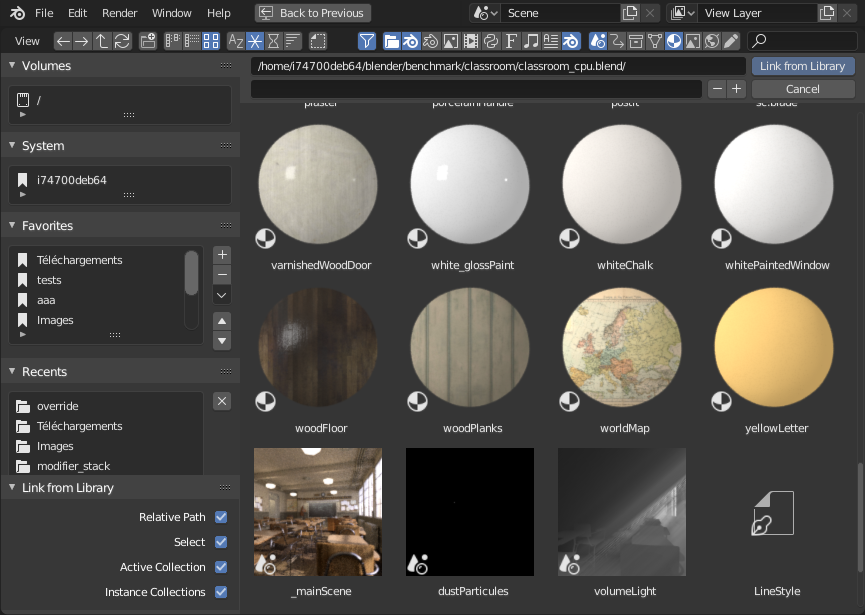
Браузер Файлів у режимі «Мініатюр» – Thumbnails.¶
В його режимі показу «Мініатюри» – Thumbnails Браузер Файлів підтримує багато типів передоглядів. Сюди входять, зокрема:
Формати зображень та відео
Шрифти
Blend-файли
Внутрішні блоки даних – Data-blocks
See Blend-files Previews for how to manage Blender data previews.